Αρχεία εικόνων εκκίνησης μετοχών OnePlus Nord και πώς να τα εγκαταστήσετε;
συμβουλές και κόλπα Android / / August 04, 2021
Διαφημίσεις
Σε αυτόν τον οδηγό, θα σας ενημερώσουμε τι είναι το Stock Boot Image, γιατί θα το χρειαστείτε και πώς να το εγκαταστήσετε στο OnePlus Nord σας. Ενώ υπήρχαν μερικές αρχικές αμφιβολίες σχετικά με την απόκλιση της εταιρείας από το τμήμα προϋπολογισμού, ο Nord έθεσε όλες αυτές τις αμφιβολίες σε ηρεμία. Προσφέροντας όλες τις κορυφαίες προδιαγραφές χωρίς να κάψετε μια τρύπα στις τσέπες σας, καθώς και τα σχετικά OxygenOS καλούδια και ο OEM έχει σημειώσει τις περισσότερες από τις προϋποθέσεις που θα μπορούσε κανείς να ζητήσει. Επιπλέον, το OnePlus είναι πάντα γνωστό ότι είναι αρκετά ενεργός παίκτης στην προσαρμοσμένη ανάπτυξη.
Και η σειρά Nord δεν διαφέρει επίσης. Μέσα σε λίγες εβδομάδες από την κυκλοφορία του, υπήρχε ήδη μια πληθώρα τροποποιήσεων, mods και προσαρμογών για αυτήν τη συσκευή. Σε ορισμένες από αυτές τις τροποποιήσεις, η ανάγκη για ένα stock boot, το αρχείο .img ήταν η κορυφαία προτεραιότητα. Η ενασχόληση με ένα αρχείο διαμερισμάτων δεν είναι ποτέ εύκολη δουλειά για πολλούς. Και αν ακούσετε και αυτές τις σκέψεις, τότε αυτός ο οδηγός θα σας βοηθήσει. Σήμερα, θα συζητήσουμε τα αρχεία εικόνων εκκίνησης του OnePlus Nord και τα βήματα εγκατάστασής τους.

Πίνακας περιεχομένων
- 1 Τι είναι μια εικόνα εκκίνησης αποθεμάτων και γιατί απαιτείται;
-
2 Τρόπος εγκατάστασης αρχείων εικόνας εκκίνησης μετοχών OnePlus Nord
- 2.1 Προαπαιτούμενα
- 2.2 Μέθοδος 1: Μέσω εντολών Fastboot
- 2.3 Μέθοδος 2: Μέσω της ανάκτησης TWRP
Τι είναι μια εικόνα εκκίνησης αποθεμάτων και γιατί απαιτείται;
Αποτελούμενο από εικόνα πυρήνα και ramdisk, το διαμέρισμα εκκίνησης (ή boot.img) είναι το πρώτο στη σειρά που φορτώνεται από το bootloader όταν η συσκευή σας εκκινεί μέχρι το λειτουργικό σύστημα. Ανεξάρτητα από τον κατασκευαστή του Android smartphone σας, αυτός ο ορισμός ισχύει για κάθε ένα από αυτά. Γιατί λοιπόν να χρειαστεί να αποκτήσετε αυτό το αρχείο; Λοιπόν, υπάρχει μια πληθώρα λόγων για το ίδιο, ας ξεκινήσουμε με τα πιο βασικά (διατηρώντας την εστίαση στο OnePlus Nord).
Διαφημίσεις
Υπάρχουν δύο διαφορετικές μέθοδοι για τη ρίζα της συσκευής σας: με ή χωρίς TWRP. Ενώ η πρώτη είναι πολύ πιο εύκολη στην εκτέλεση, αλλά δεν είναι όλες οι συσκευές που έχουν λειτουργικό TWRP build. Από αυτήν την άποψη, πολλοί χρήστες προτιμούν τη μέθοδο χωρίς TWRP να ξεριζώσει τη συσκευή τους. Η πρώτη απαίτηση για το ίδιο είναι να κρατήσετε το αρχείο stock.img stock, το οποίο στη συνέχεια επιδιορθώνεται μέσω Magisk και αναβοσβήνει μέσω Fastboot. Με τις ίδιες γραμμές, θα μπορούσατε να χρησιμοποιήσετε το αρχείο boot.img για να αναιρέσετε το προαναφερθέν τσίμπημα.
Με άλλα λόγια, θα μπορούσατε να απεγκαταστήσετε το Magisk και ως εκ τούτου να αφαιρέσετε το root από τη συσκευή σας αναβοσβήνοντας το αρχείο stock.img stock. Σε ορισμένες περιπτώσεις, εάν έχετε λάθος λάθος δυαδικό στο διαμέρισμα εκκίνησης, τότε θα μπορούσατε εύκολα να αναβοσβήσετε το αρχείο stock.img stock και να μεταφέρετε τη συσκευή σας σε κατάσταση λειτουργίας. Επομένως, όλα αυτά πρέπει να σας έχουν δώσει μια αξιοπρεπή ιδέα σχετικά με τη χρησιμότητα αυτού του αρχείου. Ας δούμε τώρα τα βήματα για την εγκατάσταση αυτών των αρχείων εικόνας εκκίνησης μετοχών OnePlus Nord.
Τρόπος εγκατάστασης αρχείων εικόνας εκκίνησης μετοχών OnePlus Nord
Υπάρχουν δύο διαφορετικές μέθοδοι μέσω των οποίων μπορείτε να εγκαταστήσετε αυτό το αρχείο εικόνας διαμερίσματος. Το πρώτο είναι μέσω των εντολών Fastboot ενώ το δεύτερο περιλαμβάνει τη χρήση της ανάκτησης TWRP. Η δεύτερη μέθοδος είναι η ευκολότερη από τις δύο, αλλά αν προτιμάτε να διατηρήσετε μια ασφαλή απόσταση από την προσαρμοσμένη ανάκτηση, τότε μπορείτε να επιλέξετε τις εντολές Fastboot. Με αυτά, ας σας κάνουμε να εξοικειωθείτε με τις απαιτήσεις αυτού του οδηγού προτού προχωρήσετε στα βήματα για την εγκατάσταση αρχείων εικόνων εκκίνησης OnePlus Nord.
Προαπαιτούμενα
- Πρώτα απ 'όλα, δεν έχει σημασία ποια μέθοδος επιλέξατε, ο bootloader της συσκευής σας πρέπει να ξεκλειδωθεί. Εάν δεν το έχετε κάνει, ανατρέξτε στον οδηγό μας: Πώς να ξεκλειδώσετε το Bootloader στο OnePlus Nord.
- Ενεργοποιήστε επίσης τον εντοπισμό σφαλμάτων USB στη συσκευή σας. Μεταβείτε στις Ρυθμίσεις> Σχετικά με το τηλέφωνο> Πατήστε Αριθμός κατασκευής 7 φορές> Επιστροφή στις Ρυθμίσεις> Σύστημα> Επιλογές προγραμματιστή> Ενεργοποίηση εντοπισμού σφαλμάτων USB.

- Παρομοίως, αποκτήστε το αρχείο stock.img stock της συσκευής σας. Θα μπορούσατε να κατεβάσετε το Αποθέστε ROM Fastboot για το OnePlus Nord και στη συνέχεια εξαγάγετε το αρχείο boot.img από αυτό. Οι πιστώσεις για το ROM μεταφέρονται στο XA Recognized Developer μαυρονόφριο
- Από αυτήν την άποψη, θα πρέπει να κάνετε λήψη μόνο του boot.img που αντιστοιχεί στο τρέχον εγκατεστημένο λειτουργικό σύστημα στη συσκευή σας. Εάν δεν είστε σίγουροι για το ίδιο, μεταβείτε στις Ρυθμίσεις> Σχετικά με το τηλέφωνο και ρίξτε μια ματιά στον αριθμό κατασκευής. Στη συνέχεια, θα πρέπει να κατεβάσετε το υλικολογισμικό του ίδιου αριθμού έκδοσης και να αποκτήσετε το αρχείο stock.img stock.
- Επιπλέον, η περιοχή είναι επίσης πολύ σημαντική, δεν πρέπει να διασχίζετε το αρχείο εικόνας εκκίνησης οποιασδήποτε άλλης περιοχής. Το OnePlus Nord έχει τους ακόλουθους κωδικούς περιοχής: Παγκόσμια (AC01AA) Ευρώπη (AC01BA) Ινδία (AC01DA), κατεβάστε αυτόν που αντιστοιχεί στην περιοχή σας.
- Στη συνέχεια, εγκαταστήστε το Εργαλεία πλατφόρμας Android SDK στον υπολογιστή σας.
- Εάν προτιμάτε να επιλέξετε τη μέθοδο TWRP, βεβαιωθείτε ότι έχετε εγκαταστήσει. Αυτός ο οδηγός θα σας βοηθήσει: Πώς να εγκαταστήσετε το TWRP Recovery στο OnePlus Nord. Αυτός ο οδηγός έχει επίσης τα βήματα ρίζας, μπορείτε να τον παραλείψετε από τώρα.
Αυτό ήταν, όλες αυτές ήταν οι απαιτήσεις. Τώρα μπορείτε να προχωρήσετε στα βήματα για να εγκαταστήσετε τα αρχεία εικόνων εκκίνησης του OnePlus Nord.
Μέθοδος 1: Μέσω εντολών Fastboot
- Αρχικά, μετονομάστε το ληφθέν αρχείο εικόνας εκκίνησης για εκκίνηση, επομένως το πλήρες όνομα θα πρέπει να είναι boot.img. Στη συνέχεια, μεταφέρετε αυτό το αρχείο boot.img στο φάκελο εργαλείων πλατφόρμας.
- Τώρα κατευθυνθείτε σε αυτόν το φάκελο εργαλείων πλατφόρμας, πληκτρολογήστε CMD στη γραμμή διευθύνσεων και πατήστε Enter. Αυτό θα ξεκινήσει τη γραμμή εντολών.

- Πληκτρολογήστε την ακόλουθη εντολή στο παράθυρο CMD για εκκίνηση της συσκευής σας σε λειτουργία Fastboot.
adb επανεκκίνηση bootloader
- Τώρα εκτελέστε την παρακάτω εντολή εάν θέλετε να αναβοσβήσετε το αρχείο στην υποδοχή "τρέχουσα ενεργή":
fastboot flash boot boot.img
- Από την άλλη πλευρά, εάν θέλετε να κάνετε flash το αρχείο εικόνας εκκίνησης και στις δύο υποδοχές, θα πρέπει να χρησιμοποιήσετε τις ακόλουθες εντολές:
fastboot flash boot_a boot.img. fastboot flash boot_b boot.img
- Μόλις ολοκληρωθεί η αναβοσβήνει, μπορείτε να επανεκκινήσετε τη συσκευή σας στο λειτουργικό σύστημα ως εξής:
επανεκκίνηση fastboot
Αυτά ήταν λοιπόν τα βήματα για την εγκατάσταση της εικόνας εκκίνησης του OnePlus Nord μέσω των εντολών Fastboot. Ας στρέψουμε τώρα την προσοχή μας στη μέθοδο TWRP.
Διαφημίσεις
Μέθοδος 2: Μέσω της ανάκτησης TWRP
- Συνδέστε τη συσκευή σας στον υπολογιστή μέσω καλωδίου USB, βεβαιωθείτε ότι είναι ενεργοποιημένη η εντοπισμός σφαλμάτων.
- Τώρα μεταφέρετε το αρχείο boot.img στον εσωτερικό χώρο αποθήκευσης της συσκευής σας
- Στη συνέχεια, μεταβείτε στο φάκελο εργαλείων πλατφόρμας, πληκτρολογήστε CMD στη γραμμή διευθύνσεων και πατήστε Enter. Αυτό θα ξεκινήσει τη γραμμή εντολών.
- Πληκτρολογήστε την ακόλουθη εντολή στο παράθυρο CMD για να εκκινήσετε τη συσκευή σας στο TWRP Recovery.
ανάκτηση επανεκκίνησης adb
- Μετά την εκκίνηση στο TWRP, μεταβείτε στην Εγκατάσταση και πατήστε στο κουμπί Εγκατάσταση εικόνας που βρίσκεται κάτω δεξιά.
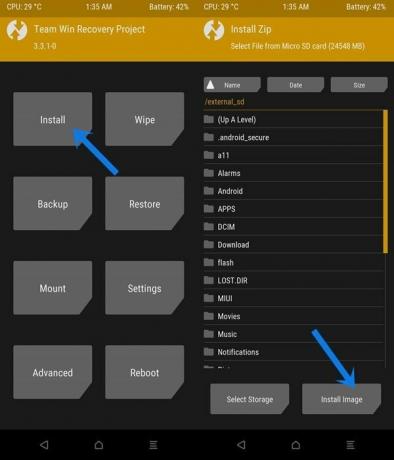
- Τώρα επιλέξτε το αρχείο boot.img και επιλέξτε το διαμέρισμα εκκίνησης από την οθόνη επιλογής διαμερισμάτων.
- Τέλος, εκτελέστε το δεξί κτύπημα για να εγκαταστήσετε αυτό το αρχείο.

- Μόλις τελειώσετε, μπορείτε να επανεκκινήσετε τη συσκευή σας στο λειτουργικό σύστημα. Για αυτό, μεταβείτε στην Επανεκκίνηση και πατήστε Σύστημα.

Αυτό είναι. Αυτά ήταν τα βήματα για την εγκατάσταση των αρχείων εικόνων εκκίνησης OnePlus Nord Έχουμε μοιραστεί δύο διαφορετικές μεθόδους για το ίδιο: μέσω TWRP και τη χρήση εντολών Fastboot. Μπορείτε να επιλέξετε ένα από τα δύο που θεωρείτε ευκολότερο να αντιμετωπίσετε. Και, αν έχετε απορίες σχετικά με τα προαναφερθέντα βήματα, ενημερώστε μας στην παρακάτω ενότητα σχολίων. Ολοκληρώνονται, εδώ είναι μερικά Συμβουλές και κόλπα για το iPhone, Συμβουλές και κόλπα για υπολογιστή, και Συμβουλές και κόλπα Android που αξίζουν την προσοχή σας επίσης.



